Copia básica
|
|
|
|
Para las funciones de impresión especiales, consulte el Manual avanzado (consulte Copia). |
-
C48xW series: Asegúrese de que el LED del botón esté apagado.
C48xFN/C48xFW series: Seleccione
 (copia) en el panel de control.
(copia) en el panel de control. -
Seleccione
 () > en el panel de control.
() > en el panel de control. -
Coloque un documento de una hoja con la cara hacia abajo en el cristal de exposición o cargue los documentos con la cara hacia arriba en el alimentador de documentos (consulte Carga de originales).
-
Si desea personalizar la configuración de copia, incluidas las opciones , , y otras, utilice los botones del panel de control (consulte Cambio de la configuración para cada copia).
-
Introduzca el número de copias mediante la flecha o el teclado numérico, si es necesario.
-
Pulse .
|
|
|
|
Si necesita cancelar la tarea de copia durante la operación, pulse |
Cambio de la configuración para cada copia
La impresora dispone de ajustes de copia predeterminados, a fin de que usted pueda realizar copias de forma fácil y rápida.
|
|
|
|
Oscuridad
Si el original presenta marcas claras e imágenes oscuras, puede ajustar el brillo para lograr una copia más fácil de leer.
-
C48xW series: Asegúrese de que el LED del botón esté apagado.
C48xFN/C48xFW series: Seleccione
 (copia) en el panel de control.
(copia) en el panel de control. -
Seleccione
 () > > en el panel de control.
() > > en el panel de control. -
Seleccione la opción que desee y pulse .
Por ejemplo, es la opción más clara, y la más oscura.
-
Pulse
 () para volver al modo Listo.
() para volver al modo Listo.
Original
La opción original se utiliza para mejorar la calidad de la copia mediante la selección del documento para el trabajo de copia actual.
-
C48xW series: Asegúrese de que el LED del botón esté apagado.
C48xFN/C48xFW series: Seleccione
 (copia) en el panel de control.
(copia) en el panel de control. -
Seleccione
 () > > en el panel de control.
() > > en el panel de control. -
Seleccione la opción que desee y pulse .
-
: Se utiliza para los originales que contienen, en su mayor parte, texto.
-
: Se utiliza para los originales que contienen texto y fotografías.
![[Nota]](../../common/icon_note.png)
Si los textos de la impresión aparecen borrosos, seleccione para conseguir textos claros.
-
: Se utiliza cuando los documentos originales son fotografías.
-
: Se utiliza cuando los originales son revistas.
-
-
Pulse
 () para volver al modo Listo.
() para volver al modo Listo.
Puede reducir o ampliar el tamaño de una imagen copiada en una proporción de 25% a 400% desde el alimentador de documentos o el cristal del escáner.
|
|
|
|
Para seleccionar los tamaños de copia predefinidos
-
C48xW series: Asegúrese de que el LED del botón esté apagado.
C48xFN/C48xFW series: Seleccione
 (copia) en el panel de control.
(copia) en el panel de control. -
Seleccione
 () > > en el panel de control.
() > > en el panel de control. -
Seleccione la opción que desee y pulse .
-
Pulse
 () para volver al modo Listo.
() para volver al modo Listo.
Para ajustar la escala de la copia introduciendo directamente el índice de escala
-
C48xW series: Asegúrese de que el LED del botón esté apagado.
C48xFN/C48xFW series: Seleccione
 (copia) en el panel de control.
(copia) en el panel de control. -
Seleccione
 () > > > en el panel de control.
() > > > en el panel de control. -
Introduzca el tamaño de copia deseado mediante el teclado numérico.
-
Pulse para guardar la selección.
-
Pulse
 () para volver al modo Listo.
() para volver al modo Listo.
|
|
|
|
Cuando realice una copia reducida, pueden aparecer líneas negras en la parte inferior de la copia. |
La máquina puede imprimir originales impresos por las dos caras en una sola hoja.
Se imprime una cara del original en la mitad superior del papel; y la otra, en la mitad inferior, sin reducir el tamaño del original. Esta función resulta útil para copiar un documento de tamaño reducido, por ejemplo, una tarjeta personal.
|
|
|
|
En función del modelo, el procedimiento de funcionamiento puede variar.
-
Pulse en el panel de control.
-
Sitúe la cara frontal del original boca abajo en el cristal del escáner donde indican las flechas. A continuación, cierre la tapa.
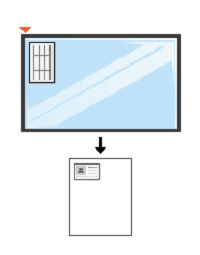
-
aparece en la pantalla.
-
Pulse
 ().
().La impresora empieza a escanear el lado frontal y muestra .
-
Dé la vuelta al original y colóquelo en el cristal del escáner como indican las flechas. A continuación, cierre la tapa.
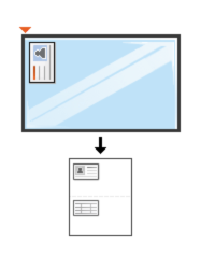
-
Pulse el botón
 ().
().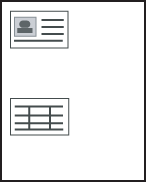
|
|
|
|